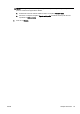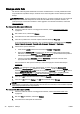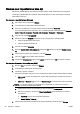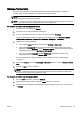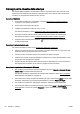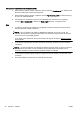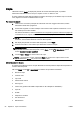User guide
4. Impostare le opzioni di stampa.
Eseguire le operazioni indicate se non si visualizzano le opzioni nella finestra di dialogo Stampa.
●
OS X v10.6: Fare clic sul triangolo blu accanto alla stampante per accedere alle opzioni di
stampa.
●
OS X Lion e Mountain Lion: fare clic su Mostra dettagli per accedere alle opzioni di stampa.
NOTA: Le seguenti opzioni sono disponibili per la stampante. Le posizioni per le opzioni
possono variare da un'applicazione all'altra.
a. Selezionare il formato di carta adatto nel menu a comparsa Formato carta.
b. Selezionare un Orientamento.
c. Dal menu a comparsa, selezionare Tipo di carta/Qualità, quindi selezionare le seguenti
impostazioni:
●
Tipo carta: il tipo di carta fotografica appropriato
●
Qualità: Ottima o Max dpi
●
Fare clic sul triangolo Opzioni per i colori, quindi scegliere l'opzione appropriata per
Correggi foto.
◦
Off: consente di non apportare alcuna modifica all'immagine.
◦
Base: mette automaticamente a fuoco l'immagine; consente di regolare
leggermente la nitidezza dell'immagine.
5. Selezionare eventuali altre impostazioni di stampa desiderate, quindi fare clic su Stampa.
Stampa di foto da una scheda di memoria
È possibile collegare un'unità flash USB, quale un'unità keychain o un disco rigido portatile, alla porta
USB nella parte anteriore della stampante.
Per ulteriori informazioni sull'utilizzo delle periferiche di memoria, vedere
Inserire un'unità flash USB
a pagina 30.
ATTENZIONE: Il tentativo di rimozione di una periferica di memoria durante l'accesso, potrà
danneggiare i file contenuti. La scheda di memoria può essere rimossa solo se l'indicatore di stato
non lampeggia.
1. Inserire un'unità flash USB nella porta USB anteriore.
2. Dal display del pannello di controllo, toccare Stampa foto.
3. Toccare Vedi/Stampa per visualizzare le foto.
4. Selezionare la foto da stampare, quindi toccare Seleziona.
5. Scorrere verso l'alto o verso il basso per specificare il numero di foto da stampare.
6. Toccare Modifica per selezionare le opzioni di modifica delle foto selezionate. È possibile
ruotare, tagliare una foto o attivare/disattivare la funzione Correggi foto o Rimozione occhi rossi.
7. Toccare Fine, quindi Continua per visualizzare l'anteprima della foto selezionata. Per regolare il
layout o il tipo di carta, toccare Impostazioni e le selezioni desiderate. È anche possibile salvare
le nuove impostazioni come predefinite.
8. Toccare Stampa per avviare la stampa.
ITWW Stampa delle foto 47